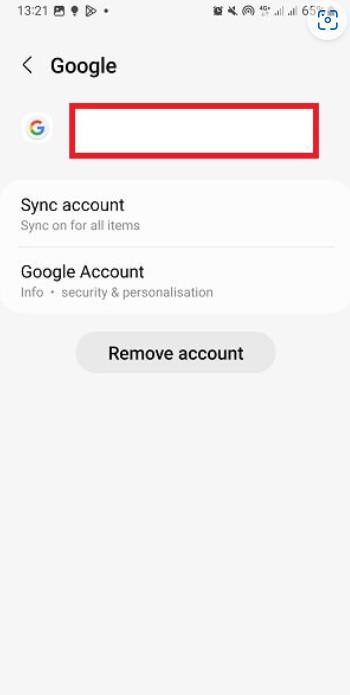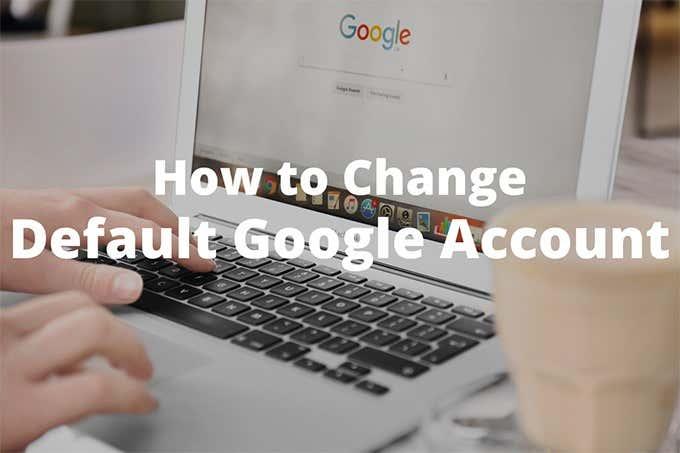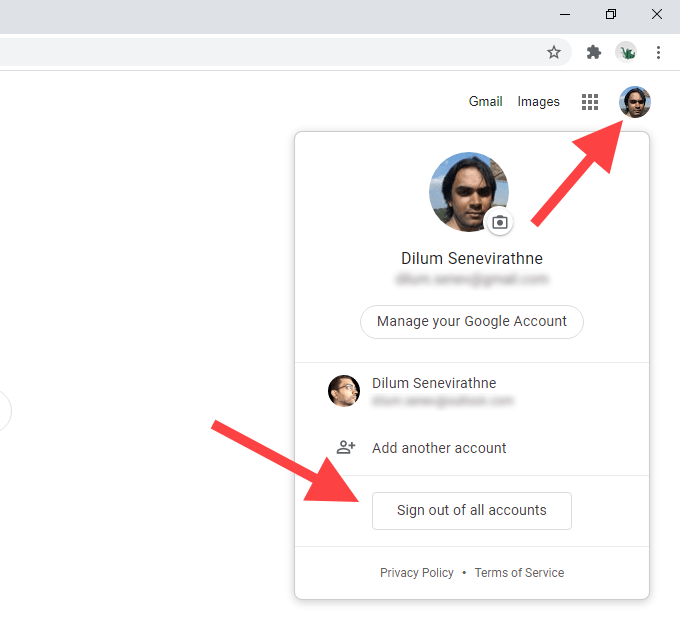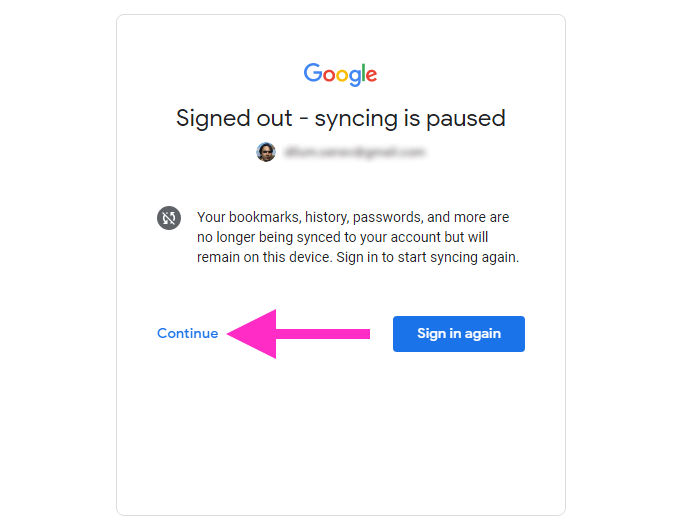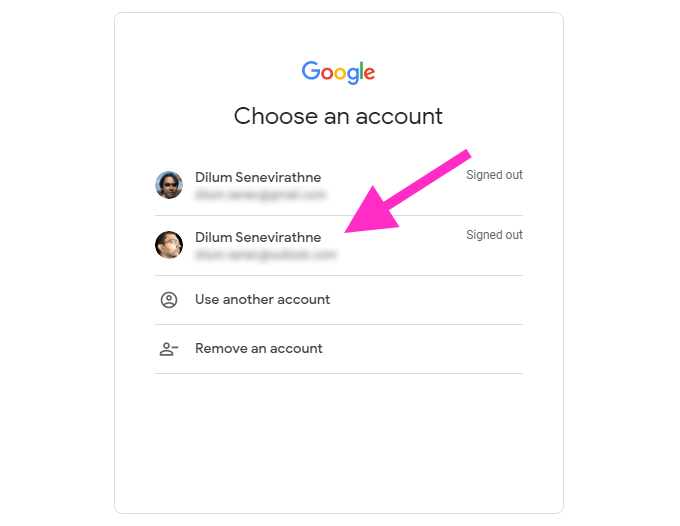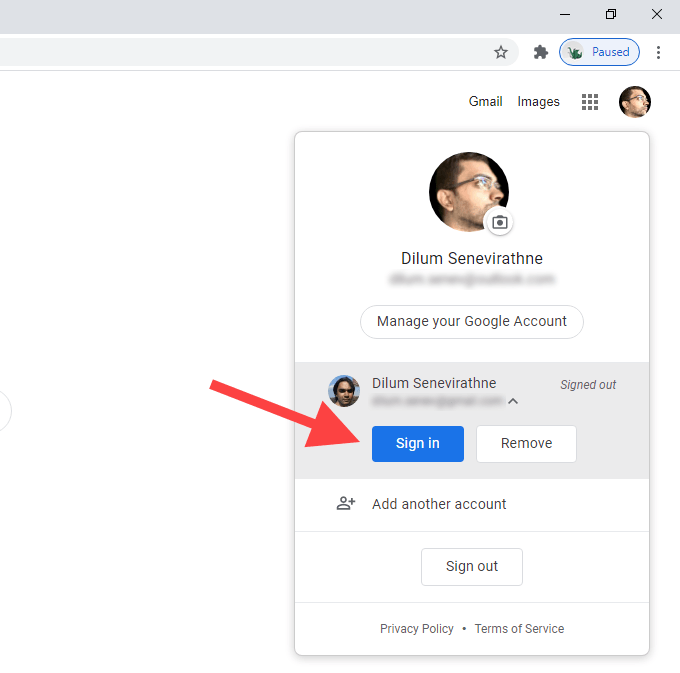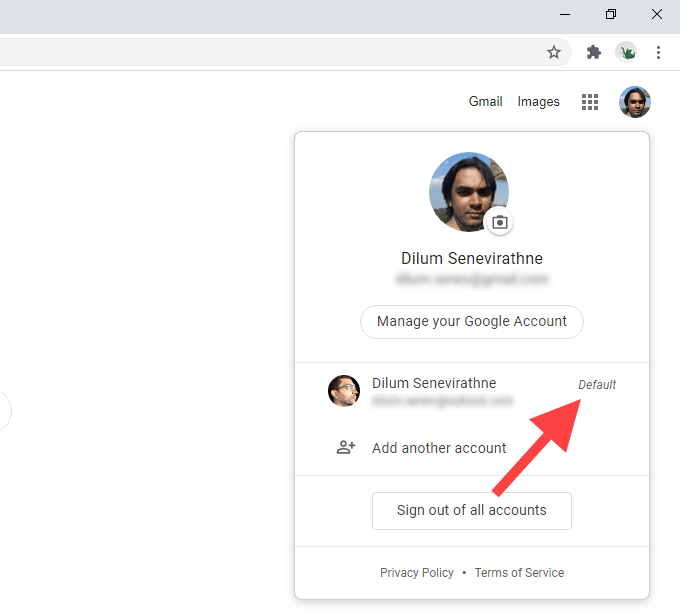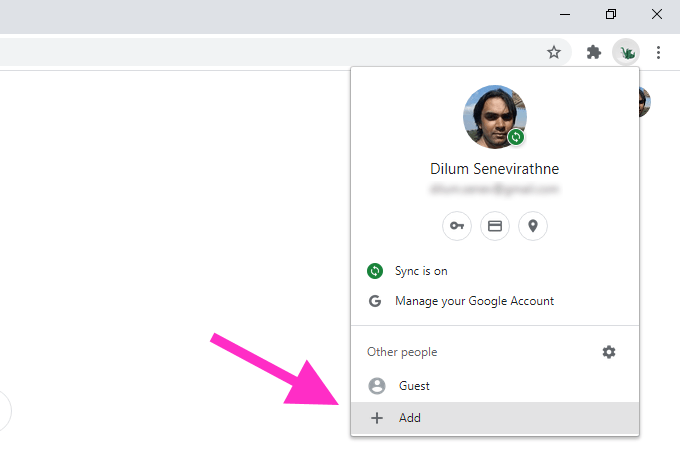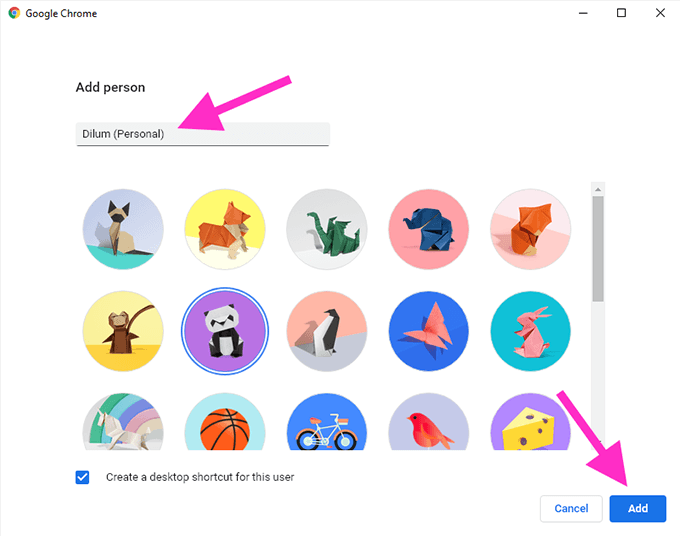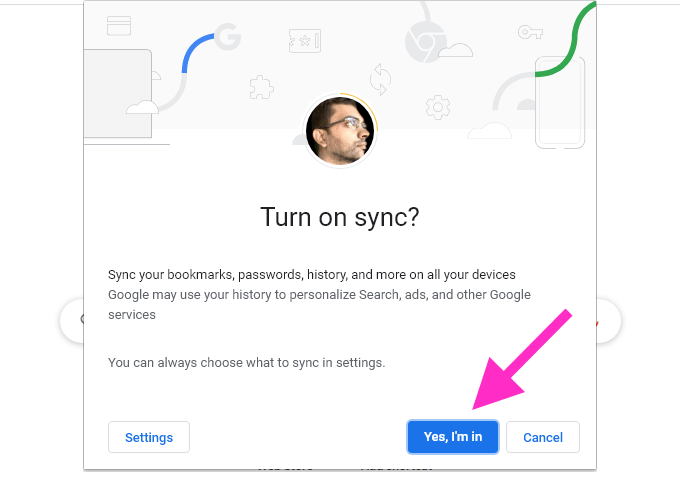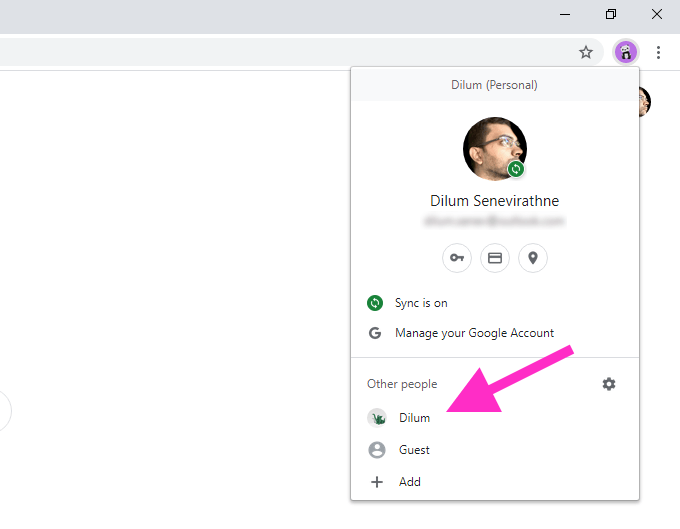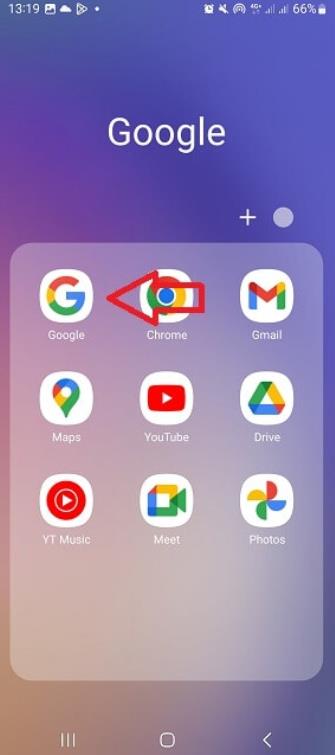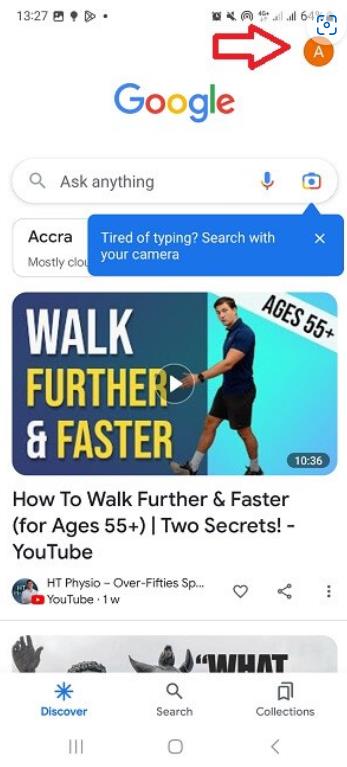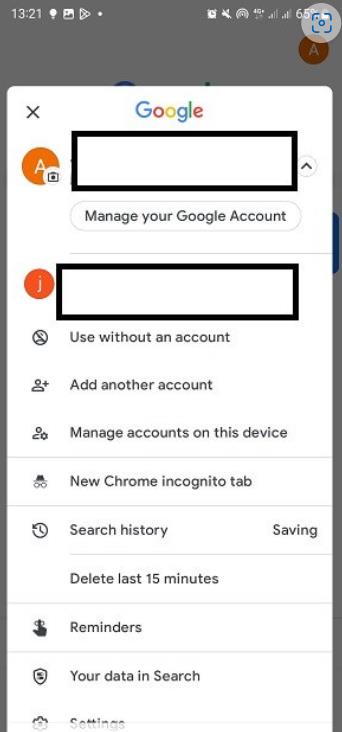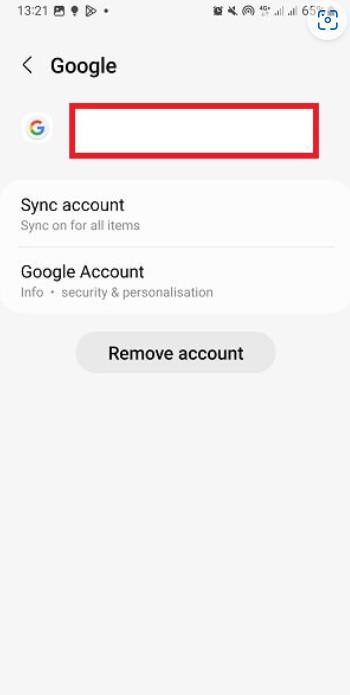Du kan enkelt logge på og bytte mellom flere Google-kontoer i nettleseren din. Det gjør det enkelt å bruke Googles pakke med nettapper og tjenester med en hvilken som helst konto, enten den er personlig eller jobbrelatert.
Nettleseren din vil imidlertid automatisk gå tilbake til en bestemt Google-konto som den identifiserer som standard. Dette er bare ideelt hvis du bruker den kontoen mest. Hvis den ikke er det, må du endre standard Google-konto.
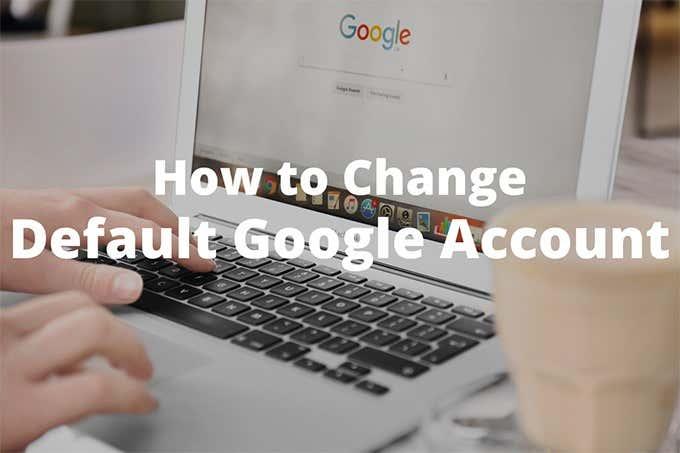
Men her er problemet; Google tilbyr ingen mulighet eller innstilling for å gjøre det. Så du kan godt sitte fast med en standardkonto som du nesten aldri bruker, og hele tiden må minne deg selv på å bytte konto hele tiden. Irriterende, ikke sant?
Heldigvis er det et par metoder du kan bruke for å endre standard Google-konto i nettleseren din. La oss gå gjennom dem begge.
Logg på med standard Google-kontoen først
Nettleseren din velger ikke en tilfeldig Google-konto som standard. Snarere tilordner den automatisk det sporet til den første kontoen du logger på med. Dette betyr at du kan ha hvilken som helst Google-konto som standard så lenge du logger på med den først.
Hvis du allerede har logget på alle kontoene dine, må du logge ut av hver konto og begynne på nytt. Det virker som mye arbeid, men som du vil se, er hele prosessen for å endre standard Google-konto enklere enn du tror.
1. Last inn Google Søk i en ny nettleserfane.
2. Åpne Google-kontomenyen øverst til høyre på skjermen. Deretter velger du Logg av alle kontoer . Nettleseren vil logge deg ut av alle Google-kontoer umiddelbart.
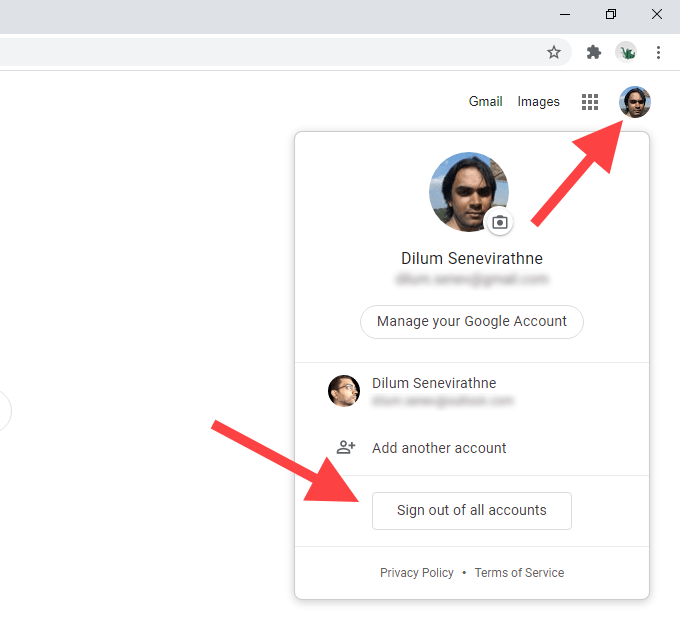
3. Velg Logg på -knappen øverst til høyre på skjermen. Hvis du bruker Chrome, velg Fortsett først, og velg deretter Logg på . Når du har gjort det, vil du se en liste over alle Google-kontoer du tidligere har logget på med.
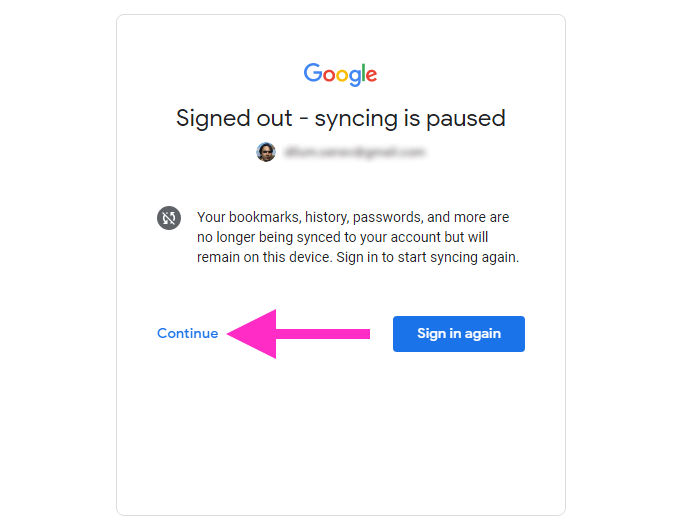
4. Velg Google-kontoen du vil sette opp som standard. Hvis du ikke har logget på med kontoen før, velg alternativet Bruk en annen konto .
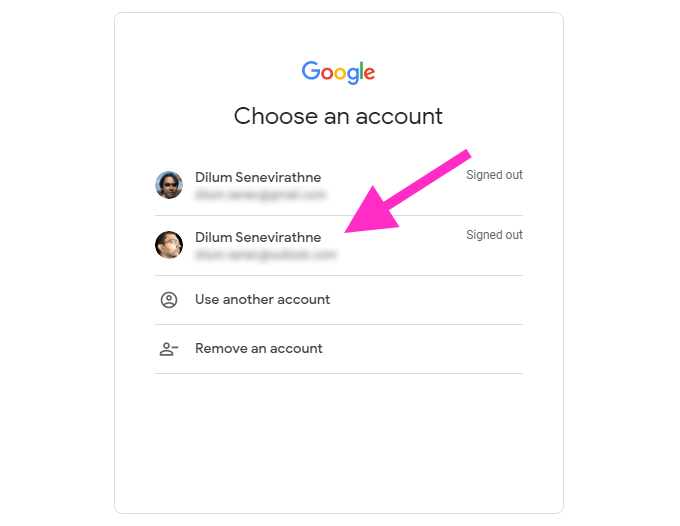
5. Sett inn Google-kontoens legitimasjon og logg på den. Det bør gjøre den til standard Google-konto i nettleseren din.
6. Åpne Google-kontomenyen (som skal være synlig igjen) for å logge på resten av Google-kontoene dine.
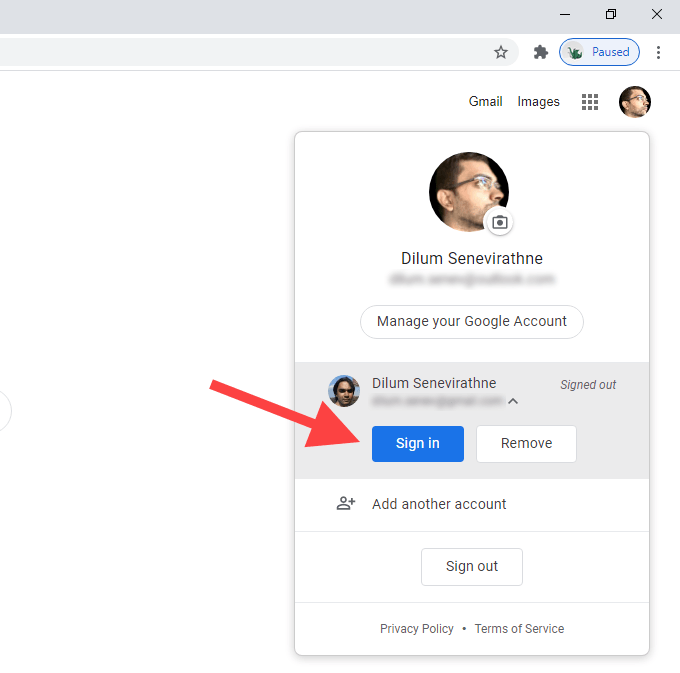
Hvis du vil bekrefte at den første Google-kontoen du logget på med faktisk er standardkontoen, bytter du bare til en annen konto og åpner deretter Google -kontomenyen på nytt . Du vil se standard -taggen ved siden av standard Google-konto.
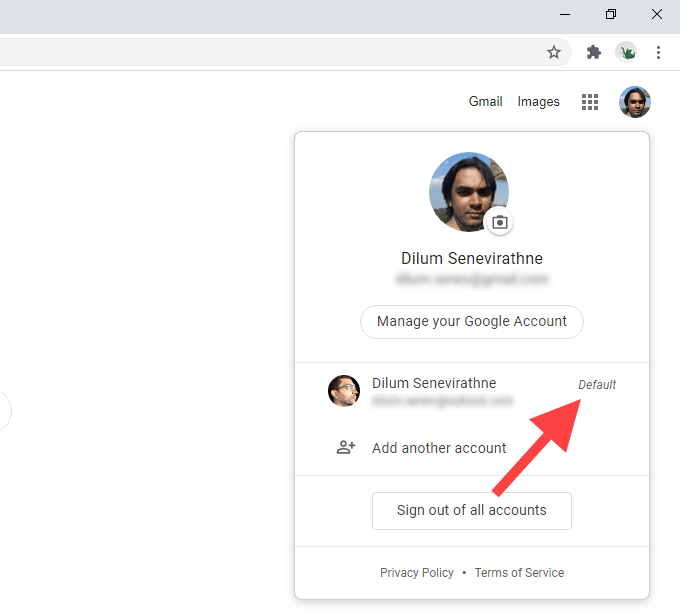
Trinnene ovenfor gjelder for alle store nettlesere som Chrome, Firefox, Edge og Safari. Hvis du bruker Chrome, er det et par ting du bør huske på:
- Hvis du logger av alle Google-kontoer, stopper Chrome fra å synkronisere nettleserdataene dine . Den gjenopptas først når du logger deg på Google-kontoen som du har konfigurert på nettlesernivå for synkroniseringsformål.
- Hvis du endrer standard Google-konto, endres ikke kontoen du har logget på på nettlesernivå. Hvis du vil endre det også, må du slå av Chrome-synkronisering og logge på med en annen konto via Chrome-innstillinger.
Legg til Google-konto i en ny profil
Hvis du planlegger å endre standard Google-kontoer ofte, kan det være et problem å måtte logge ut og inn igjen hele tiden. Det kan hjelpe å bruke separate nettleserprofiler i stedet.
Siden nettleserprofiler kjører uavhengig av hverandre, vil innlogging på en ny profil med en Google-konto automatisk gjøre den til standard. Du får fordelen av å ha et eget sett med innstillinger, utvidelser og nettleserdata for kontoen også.
Av alle nettlesere gjør Chrome det enklest å opprette og bytte mellom profiler. Å legge til en Google-konto i en ny Chrome-profil betyr også at du kan synkronisere nettleserdataene dine med samme konto.
1. Velg profilikonet øverst til høyre i Chrome-vinduet. Deretter velger du Legg til .
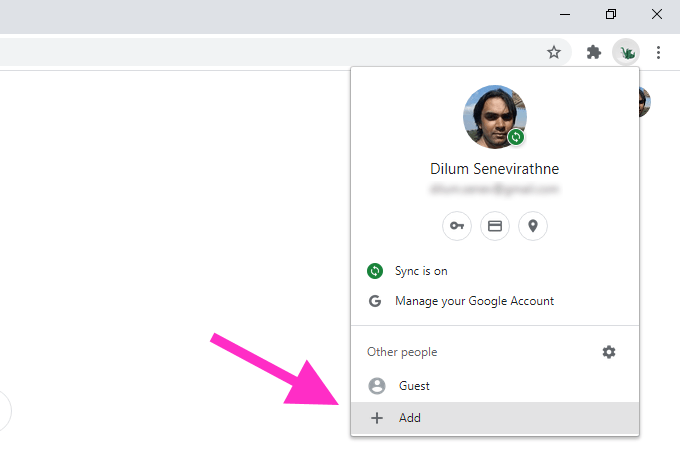
2. Skriv inn et navn for profilen og velg et profilbilde. Hvis du bruker Chrome på Windows, kan du velge å legge til en skrivebordssnarvei for profilen ved å merke av i boksen ved siden av Opprett en skrivebordssnarvei for denne brukeren . Når du er ferdig, velg Legg til- knappen for å opprette profilen.
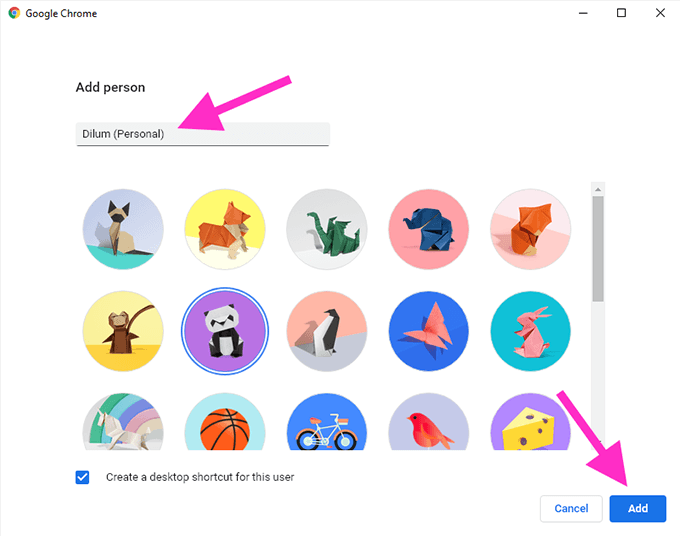
3. Velg Allerede en Chrome-bruker? Logg inn på velkomstskjermen Velkommen til Chrome. Hvis du ikke ser det, velg profilikonet øverst til høyre i Chrome-vinduet og velg Slå på synkronisering .
4: Skriv inn påloggingsinformasjonen for Google-kontoen din og logg på den nye Chrome-profilen.
5. Velg Ja, jeg er med når du blir bedt om å slå på Chrome-synkronisering. Velg Innstillinger i stedet hvis du vil spesifisere de ulike formene for nettleserdata (passord, utvidelser osv.) du vil synkronisere. Du kan også gjøre det senere via Chrome-innstillinger.
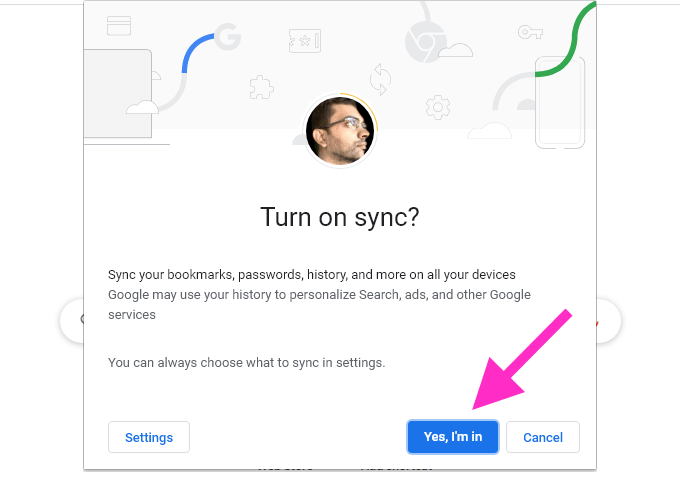
Google-kontoen skal nå være standard for Chrome-profilen. Det forblir det samme selv om du bestemmer deg for å legge til andre Google-kontoer. Hvis du vil endre standard Google-konto, følg trinnene i forrige metode.
For å bytte mellom Chrome-profiler, klikk på profilikonet øverst til høyre på skjermen og velg profilen fra under Andre personer . Velg Legg til hvis du vil opprette en annen Chrome-profil.
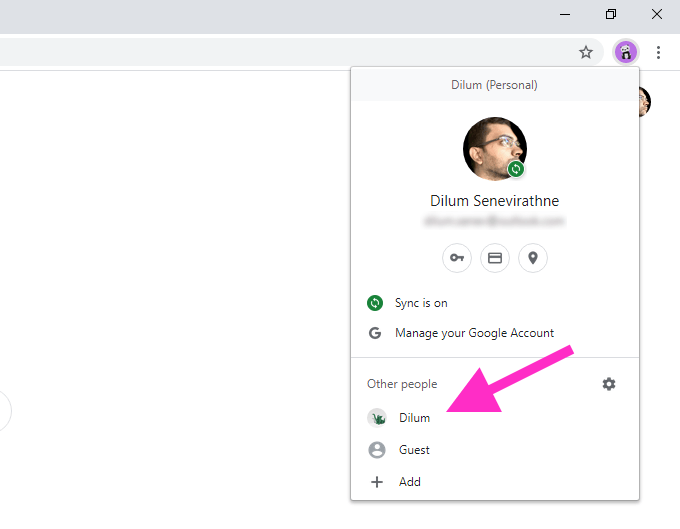
Du kan også opprette nye profiler i Firefox og andre Chromium-baserte nettlesere som Microsoft Edge. Selv om de mangler Google-kontointegrering på nettlesernivå, bør du kunne sette opp standard Google-kontoer i separate profiler uten problemer.
Den nye standarden
Inntil Google implementerer måten å spesifisere standard Google-konto direkte, bør begge metodene ovenfor hjelpe. For å oppsummere fungerer det å logge ut og logge på igjen hvis du ikke har tenkt å endre standardkontoer regelmessig. Ellers er bruk av separate nettleserprofiler veien å gå.
Slik setter du en Google-konto som standard på Android
Følg disse trinnene for å endre standard Google-konto på Android-telefonen din.
- Åpne Google-kontoen din på telefonen
Finn Google-appen på startskjermen eller i appbiblioteket.
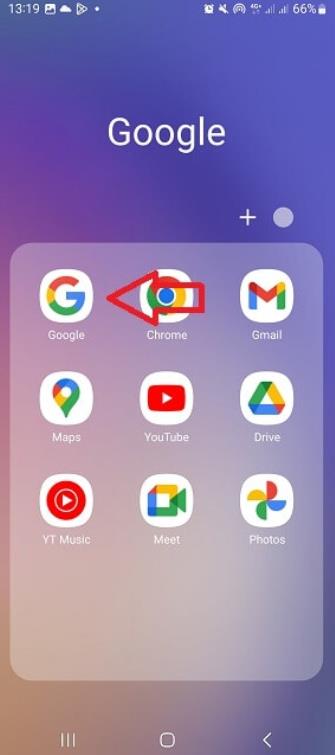
- Klikk på ditt profilikon
Trykk på profilikonet øverst til høyre på skjermen.
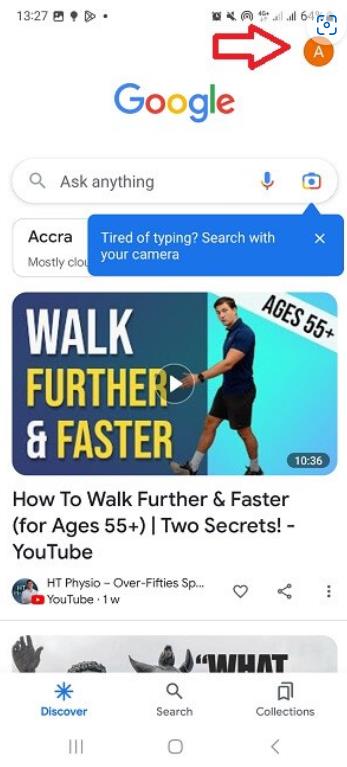
- Naviger til Account Manager
En underside vil vises på skjermen. Trykk på rullegardinmenyen ved siden av Gmail-adressen din. Deretter velger du «administrer kontoer på denne enheten».
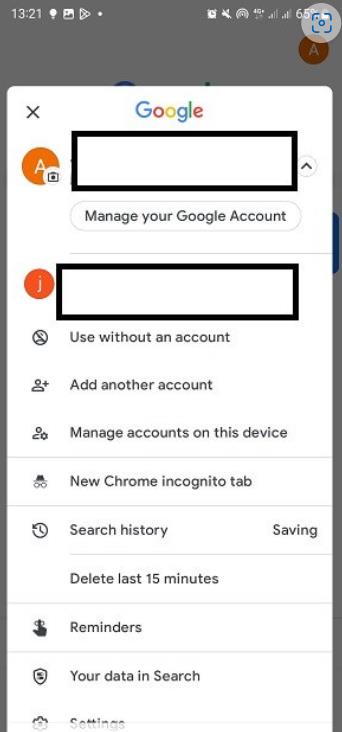
- Fjern alle kontoer unntatt den du vil gjøre som standard
Velg alle Google-kontoene dine etter hverandre og klikk på "fjern konto." Gjør dette for alle kontoene unntatt den du vil angi som standard , og det vil umiddelbart bli standard.